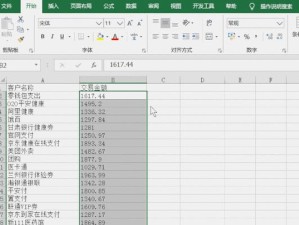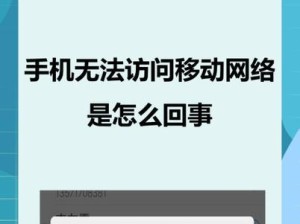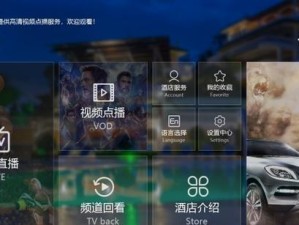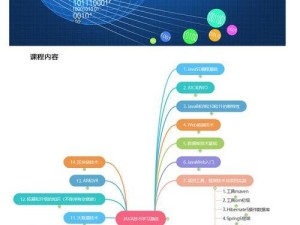在现代社会,电脑已经成为我们日常生活中不可或缺的工具之一。然而,随着时间的推移,我们会发现电脑运行速度变慢,开机时间延长等问题。这时,更换固态硬盘并重新装系统成为了提升电脑性能的一个有效方法。本文将详细介绍以电脑换固态装系统的教程,让你的电脑焕然一新。

一、确定固态硬盘的适配性
在更换固态硬盘之前,首先要确定你的电脑是否支持固态硬盘的安装。大部分现代电脑都支持,但还是需要确认一下。可以通过查看电脑的规格手册或者咨询售后服务来确认适配性。
二、备份重要数据
在更换固态硬盘之前,务必备份你的重要数据。因为更换硬盘会导致数据丢失,所以提前进行备份是非常重要的。

三、准备工具和材料
更换固态硬盘需要一些工具和材料,包括一个螺丝刀、一个SATA数据线、一个SATA电源线和一块合适的固态硬盘。
四、关闭电脑并断开电源
在更换硬盘之前,首先要确保电脑已经关闭,并拔掉电源插头。这是为了避免因为操作不当导致电流触电的危险。
五、打开电脑主机箱
使用螺丝刀打开电脑主机箱,并找到原来的机械硬盘。通常,它位于主机箱底部或侧面。

六、拆下原来的硬盘
使用螺丝刀拆下原来的机械硬盘。拔掉SATA数据线和SATA电源线,然后取出固定硬盘的螺丝,最后将硬盘从主机箱中取出。
七、安装固态硬盘
将固态硬盘插入主机箱中的空位。插入SATA数据线和SATA电源线,确保连接稳固。使用螺丝将固态硬盘固定在主机箱中。
八、连接电脑和固态硬盘
将主机箱盖子盖好,并重新连接电脑和固态硬盘。插上电源插头并打开电脑。
九、进入BIOS设置
打开电脑后,按照屏幕上的提示进入BIOS设置。在BIOS设置中,找到“Boot”选项,并将固态硬盘设置为启动设备。
十、安装操作系统
重新启动电脑后,进入操作系统安装界面。根据提示,选择安装操作系统的版本并完成安装。
十一、更新驱动程序
安装完操作系统后,及时更新电脑的驱动程序,以确保硬件的正常运行。
十二、迁移备份数据
在完成操作系统安装和驱动程序更新后,将之前备份的数据迁移回固态硬盘中。可以通过外接设备或者网络传输的方式进行迁移。
十三、优化系统设置
在迁移数据后,需要对系统进行一些优化设置,以进一步提升电脑性能。如关闭不必要的启动项、清理垃圾文件等。
十四、安装必要软件
根据个人需求,安装一些必要的软件来满足日常工作和娱乐的需要。如办公软件、音视频播放器等。
十五、享受新电脑的高效运行
完成上述步骤后,你的电脑已经换上了固态硬盘并重新装系统,可以感受到电脑运行速度的明显提升。
通过更换固态硬盘并重新装系统,你可以轻松提升电脑的性能。只需按照本文所述的步骤一步步操作,你就能拥有一台性能更好、运行更快的电脑。记得备份重要数据,小心操作,并享受新电脑带来的快感吧!